Integración de Calendly
Al integrar Pumble con Calendly, puedes optimizar tu proceso de planificación, haciéndolo más eficiente y conveniente tanto para ti como para tus clientes o miembros de tu equipo. Esta guía te llevará a través de los pasos para integrar Pumble con Calendly, permitiéndote programar reuniones y citas sin esfuerzo dentro de tu espacio de trabajo de Pumble.
Para conectar Pumble con Calendly, sigue estos pasos:
- Haz clic en el botón +Añadir aplicaciones en la parte inferior de la barra lateral izquierda

- Haz clic en el botón Instalar junto a la aplicación Calendly y se abrirá una nueva pestaña con el formulario de consentimiento y los detalles de integración
Es posible que la aplicación ya haya sido instalada en tu espacio de trabajo por otro usuario y que necesites autorizarla para poder usarla. Para ello, haz clic en el botón Autorizar que se encuentra junto al nombre de la aplicación. - Establece permisos:
- Selecciona el espacio de trabajo en el menú desplegable
- Revisa y selecciona la información y los mensajes a los que Calendly puede acceder
- Especifica las acciones que Calendly puede realizar
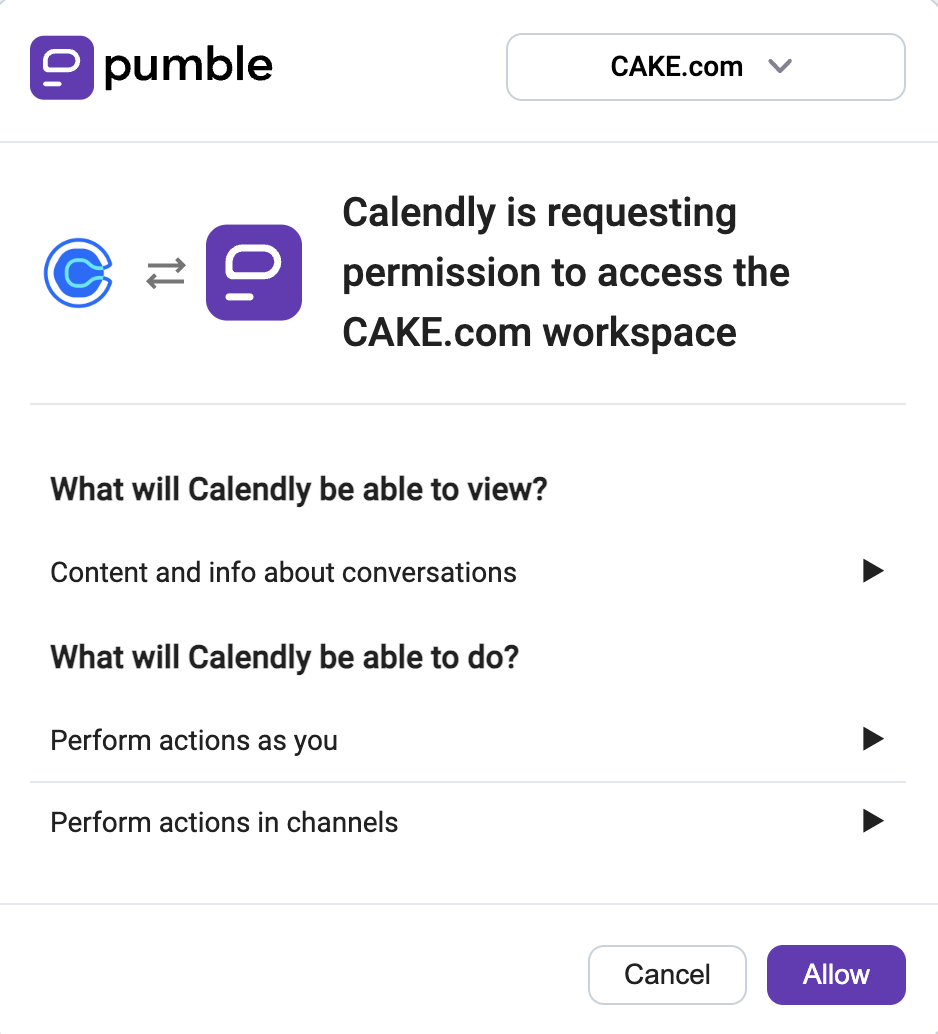
Es importante que hayas iniciado sesión en el espacio de trabajo de Pumble que elijas en el menú desplegable.
Haz clic en Permitir para finalizar el proceso.
Si no has iniciado sesión en Calendly, se te pedirá que inicies sesión para conectar tu complemento Pumble Calendly con tu cuenta de Calendly.
Para los equipos que trabajan de forma remota o en diferentes zonas horarias, programar reuniones puede resultar un desafío. Con Calendly integrado con Pumble, los miembros del equipo pueden reservar fácilmente espacios para reuniones que funcionen para todos sin la necesidad de largas cadenas de correo electrónico. Las notificaciones de Pumble alertarán a los miembros del equipo sobre las próximas reuniones, asegurando que todos estén en sintonía.
Si tienes una suscripción de pago de Calendly con webhooks habilitados, recibirás mensajes del bot de Calendly informándote sobre cualquier evento programado o cancelado dentro de tu espacio de trabajo después de haber instalado exitosamente la integración de Calendly en tu espacio de trabajo de Pumble.
Comandos válidos #
Existen algunas acciones específicas que se pueden utilizar para interactuar con la integración de Calendly:
• /calendly events – Lista de eventos
• /calendly share [slug] – Compartir evento en el canal actual
• /calendly logout – Cerrar sesión en la cuenta de Calendly desde este complemento
• /calendly help – Enumerar todos los comandos válidos que puedes usar